
جدول المحتويات:
- مؤلف John Day [email protected].
- Public 2024-01-30 07:42.
- آخر تعديل 2025-01-23 12:54.



// RustlabsOverview: هذا هو برنامج النقر لعرض الشرائح الذي قمت بضربه معًا في مهمة باللغة الإنجليزية قبل بضع سنوات. إنها في الأساس نقرة لاسلكية بسيطة بالماوس الأيسر (للتنقل عبر شرائح PowerPoint أثناء مقال). القصة: حسنًا ، كنت أبحث عن طرق لتجنب القيام بمهمتي (لأنني مسوف محترف) واعتقدت أن جهاز النقر لعرض الشرائح على USB سيفعل ذلك. كن مثالياً المخططات التفصيلية للنقر هي: + تخزين الملفات. + مجموعة مناسبة من الكمبيوتر + رخيصة وبسيطة + استخدام العناصر المتاحة بسهولة. الأنظمة (الأفضل) + سيارة / أشياء قديمة للتحكم عن بعد + أي جهاز لاسلكي يمكنه تشغيل مرحل + منفذ USB ثنائي الاتجاه (اختياري) + جهاز تخزين USB (اختياري) + مواد مختلفة (خشب ، بلاستيك ، معدن إلخ) + مسامير تبديل المقابس إلخ * تم كسر كاميرتي في معظم عمليات البناء ، وبالتالي لا توجد العديد من صور البناء.
الخطوة 1: التخطيط
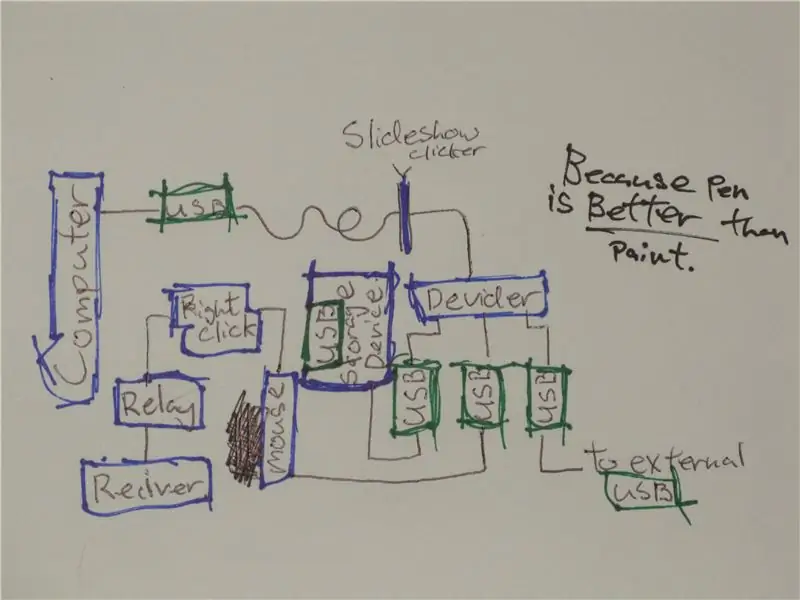
أردت إنشاء جهاز يمكنني استخدامه كنقرة بسيطة لاسلكية بالماوس الأيسر للاستخدام في عروض الشرائح إلخ. قمت بتضمينه. لقد قمت بتضمين مقسم USB حتى تتمكن من الاستمرار في استخدام منفذ USB المستخدم في جهاز النقر ، بالإضافة إلى توفير وحدة تخزين داخلية للجهاز. كيف يعمل ذلك (كما قلت من قبل) ليس لدي الكثير من صور البناء ، رسم مخطط لكيفية عملها. يبدأ بتقسيم USB الفردي (من الكمبيوتر) إلى 3 وحدات منفصلة: + إدخال الماوس + جهاز تخزين + USB خارجي (يستخدم للأشياء الأخرى التي قد ترغب في توصيلها) ، يأخذ إدخال الماوس ببساطة الاتصالات من فأرة الكمبيوتر بزر الماوس الأيسر ويضعهم من خلال مرحل. ثم يتم التحكم في التتابع بواسطة جهاز استقبال من نوع ما. في حالتي ، كان إعدادًا قديمًا لفتح البوابة ، نظرًا لأنه يحتوي بالفعل على مرحل ، فهو ممتاز للوظيفة ، ولكن يمكنك استخدام أي شيء يمكنه تشغيل مرحل ، مثل خرج محرك القيادة من سيارة RC قديمة. جهاز التخزين عبارة عن وحدة تخزين USB متصلة بأحد مداخل مقسم USB ، ويمكن استخدام USB الخارجي لأجهزة التخزين البديلة ، أو في الحالات التي قد يتطلب فيها الكمبيوتر استخدام جميع منافذ USB ، يمكنك الاستمرار في استخدام الجهاز الذي كان سابقًا باستخدام المنفذ. Designwell هذا الأمر متروك لك تمامًا ، ونوصيك بتجربة جماليات جهازك ، فليس من الممتع السفر إلى متجر الإلكترونيات المحلي وشراء صندوق أسود قبيح ، اصنع شيئًا مختلفًا.
الخطوة 2: جهاز الاستقبال / المرسل
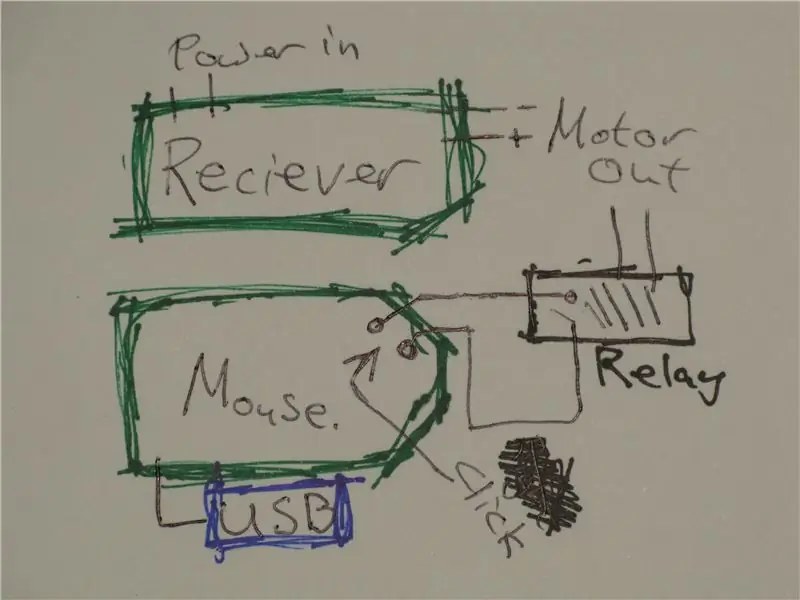
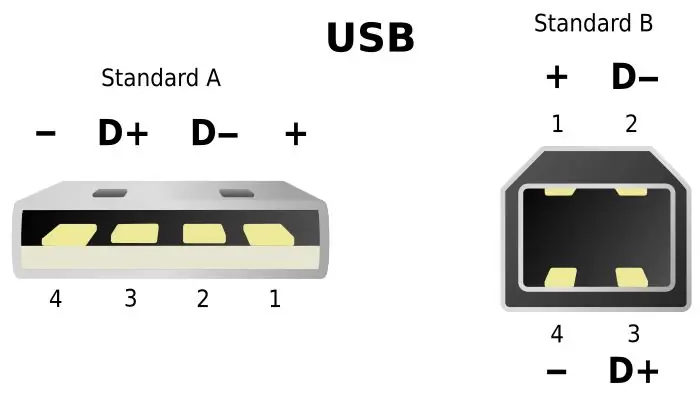

جهاز الاستقبال / المرسل لقد استخدمت جهاز استقبال فتحت البوابة ، وهو يحتوي بشكل ملائم على مرحل مدمج. ولكن للأسف يحتاج إلى مصدر طاقة خارجي بجهد 12 فولت. لقد قدمت هذا عن طريق إضافة كابل طاقة إضافي إلى جهاز النقر. يمكنك استخدام أي شيء يمكنه إخراج طاقة كافية لنفض الغبار عن مرحل ، وستعمل مركبات التحكم عن بعد القديمة بشكل جيد هنا. إذا كنت قادرًا على العثور على جهاز استقبال يمكن أن يعمل بجهد 5 فولت ، فلن تكون هناك حاجة إلى كابل إضافي حيث يمكن الحصول على 5 فولت من خلال مقسم USB.
الخطوة 3: الماوس / انقر

يفتح mousecrack ماوس USB ويفصل زر النقر الأيسر ، ويأخذ كبلين من حيث كان الزر موجودًا ، ويوصلهم بالمرحل الذي يتحكم فيه إعداد جهاز الاستقبال ، بسهولة مثل الفطيرة!
الخطوة الرابعة:


المقسم هو مقسم USB بسيط ورخيص 4 منافذ (لا أستخدم الرابع). هذا هو المكان الذي يتم فيه توصيل جميع الأجهزة الداخلية بالكمبيوتر (الماوس وجهاز التخزين و maby power إذا كان لديك جهاز استقبال منخفض الجهد)
الخطوة 5: جهاز الإرسال

إذا كنت تقوم بتحويل سيارة RC / أيا كان ، فقد يكون من الصعب تصميم جهاز الإرسال الخاص بك إلى جهاز صغير بيد واحدة ، حيث يتم تصميمها عادة لتكون جهازين كبيرين. جهاز الإرسال الخاص بي هو ببساطة ملفوف يتقلص (أو يتقلص الحرارة كما يسميه البعض).
الخطوة 6: الصندوق النهائي




الآن لديك جهاز النقر لعرض شرائح USB الخاص بك!
موصى به:
عرض الشرائح Pi: 7 خطوات

عرض عرض الشرائح Pi: يوضح هذا Instructable كيفية إنشاء عرض شرائح يقوم بدفق الصور من USB متصل أو دليل ملف على Pi
جهاز تشفير عرض الشرائح 7 (مع الثنائيات): 5 خطوات
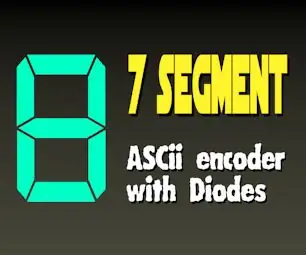
جهاز تشفير العرض المكون من 7 شرائح (مع الثنائيات): باستخدام هذه التقنية البسيطة جدًا ، يمكننا إنشاء جميع الأحرف الرقمية ASCII ومعظم أحرف ASCII الأبجدية مع شاشة LED ذات 7 مقاطع وبأقل عدد من المكونات (1N4148 الثنائيات). يمكن أن يكون هذا مفيدًا ، على سبيل المثال ، لتصور
عرض الشرائح المكونة من 7 أجزاء TM1637 - جعلها تعمل!: 5 خطوات

عرض شرائح TM1637 7 - إنجاحه!: مقدمة حسنًا ، لقد انهارت أخيرًا وقررت تجربة 7 شاشات عرض. أفضل برمجة شاشة TFT تعمل باللمس أو مجرد شاشة TFT عادية نظرًا لمرونتها في عرض الكثير من المعلومات عبر الشاشات. قسم 7
عرض الشرائح Pi: 8 خطوات (مع صور)

عرض عرض الشرائح Pi: يوضح هذا Instructable كيفية إنشاء عرض شرائح يقوم بدفق الصور من USB متصل أو دليل ملف على Pi
جهاز IPod فائق النعومة أو جهاز عرض فيديو جهاز آخر: 6 خطوات

جهاز IPod فائق النعومة أو جهاز عرض فيديو جهاز آخر: في هذا Instructable ، سأوضح لك خطوة لتخطي كيفية صنع جهاز عرض فيديو فائق النعومة لجهاز iPod أو Zen أو Zune أو DS أو الوسائط الأخرى أو جهاز الألعاب. لا يتطلب أي قوة للعمل ولا يتعين عليك تفكيك جهازك ؛ سوف يجلس س
